hexo博客使用手册
1. 简介
本篇文章是关于hexo框架下博客的使用方法总结,以便更好的学习与使用博客整理笔记。
2. 写作
要创建新帖子或新页面,可以运行以下命令:
1 | |
其中[layout]是可选参数布局,布局分为以下几种:
| 布局 | 保存路径 | 用途 |
|---|---|---|
| post | source/_posts | 创建新文章 |
| page | source | 创建新页面 |
| draft | source/_drafts | 创建新草稿 |
该指令可以增加附加选项:
| 选项 | 描述 |
|---|---|
-p, --path |
发布路径。自定义帖子的路径。 |
-r, --replace |
替换当前帖子(如果存在)。 |
-s, --slug |
文章缩略名,自定义帖子的URL。 |
例如:
1 | |
2.1 文档名称
默认情况下,Hexo使用帖子标题作为其文件名。您可以在_config.yml中编辑new_post_name设置以更改默认文件名。
例如,:year-:month-:day-:title.md在文件名前加上创建日期。
您可以使用以下占位符:
| 占位符 | 描述 |
|---|---|
:title |
帖子标题(小写,空格用连字符代替) |
:year |
创建年份,例如 2015 |
:month |
创建的月份(前导零),例如 04 |
:i_month |
创建的月份(无前导零),例如 4 |
:day |
创建日期(前导零),例如 07 |
:i_day |
创建日期(无前导零),例如 7 |
2.2 文档头
当新建.md文档后,打开文档可以看见如下文件头:
1 | |
| 参数 | 描述 |
|---|---|
title: |
帖子标题 |
date: |
创建日期 |
tags: |
帖子所属标签 |
categories: |
帖子所属分类(需要手动添加) |
当想要新增标签与分类时,直接创建新的文档后在文件头填写参数即可。
多个标签时使用:
1 | |
含父子分类时,将父类写在前,子类写在后:
1 | |
2.3 添加图片
关于图片和图片路径的设置,有以下教程。
事先声明,所有博客文件均保存在 hexo/_posts/文件夹下
首先在 hexo > source目录下建一个文件夹叫images,用来保存博客中的图片。
然后打开Typora的 文件 > 偏好设置,进行如下设置。
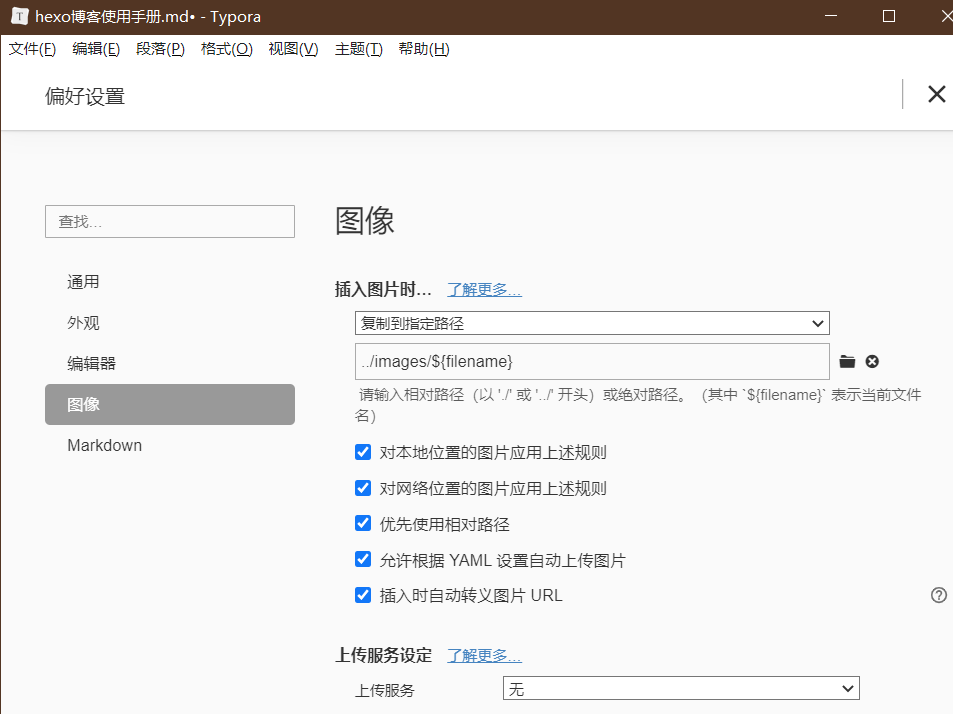
这样的话所有的博客中的图片都将会保存到 /source/images/该博客md文件名/图片名称
但是仅仅这样设置还不够,这样设置在typora中倒是能看图片了,但是使用的却是相对于当前md文件的相对路径,可是如果启动hexo,是要用服务器访问的,而服务器显然无法根据这个相对路径正确访问到图片,因此还需要在typora中进行进一步设置。
在typora菜单栏点击 格式->图像->设置图片根目录,将hexo/source作为其根目录即可。
一定要先设置了图片根目录后再插入图片,否则图片路径会不正确喔!
2.4 草稿
draft布局初始化的帖子将保存到该source/_drafts文件夹中。
您可以使用publish命令将草稿移至source/_posts文件夹。
publish命令与new命令相似。
1 | |
默认不显示草稿。
您可以在运行Hexo时添加选项--draft,也可以在_config.yml中启用render_drafts设置以渲染草稿。
1 | |
显示草稿(存储在source/_drafts文件夹中)。
2.5 模板
创建帖子时,Hexo将基于文件scaffolds夹中的相应模板文件来构建文件。
例如:
1 | |
当您运行此命令时,Hexo将尝试在scaffolds文件夹中查找photo.md,并基于该文件构建帖子。模板中提供以下占位符:
| 占位符 | 描述 |
|---|---|
layout |
布局 |
title |
标题 |
date |
文件创建日期 |
2.6 支持的格式
只要安装了相应的渲染器插件,Hexo支持帖子就可以以任何格式编写。、
本博客支持的编写格式:markdown,ejs。
3. 服务器指令
3.1 init 安装指令
1 | |
将hexo框架文件安装到当前/指定文件夹内。
3.2 server 本地服务器启动指令
1 | |
启动本地服务器。默认情况下,该位置为http://localhost:4000/。
| 选项 | 描述 |
|---|---|
-p, --port |
覆盖默认端口 |
-s, --static |
仅提供静态文件 |
-l, --log |
启用记录器。覆盖记录器格式。 |
3.3 deploy 部署指令
1 | |
部署您的网站。
| 选项 | 描述 |
|---|---|
-g, --generate |
部署前生成 |
3.4 clean 清除缓存指令
1 | |
清除缓存文件(db.json)和生成的文件(public)。
3.5 version查看版本指令
1 | |
显示版本信息。
3.6 选项
3.6.1 安全模式
1 | |
禁用加载插件和脚本。如果在安装新插件后遇到问题,请尝试此操作。
3.6.2 调试模式
1 | |
将详细消息记录到终端和debug.log。如果遇到Hexo任何问题,请尝试此操作。如果看到错误,请提出GitHub问题。
3.6.3 静音模式
1 | |
静音输出到终端。
3.6.4 自定义配置文件路径
1 | |
使用自定义配置文件(而不是_config.yml)。
还接受以逗号分隔的JSON或YAML配置文件列表,该列表会将文件合并为一个_multiconfig.yml。
1 | |
3.6.5 自定义CWD
1 | |
自定义当前工作目录的路径。